¿Cómo filtrar celdas con signo de interrogación en Excel?
Normalmente, el signo de interrogación “?” siempre se utiliza como comodín para un solo carácter en Excel. Aquí, tengo una lista de valores de texto que contienen signos de interrogación en las celdas, y ahora necesito filtrar las celdas que incluyen los signos de interrogación, como se muestra en las siguientes capturas de pantalla.
 |  |
Lamentablemente, si aplico directamente la función Filtro en Excel, no obtendré el resultado correcto. ¿Hay algún buen truco para resolver este problema?
Filtrar celdas con signo de interrogación en Excel
Filtrar celdas con signo de interrogación en Excel
Aquí hay un pequeño truco para filtrar las celdas que contienen signos de interrogación; por favor, sigue estos pasos:
1. Selecciona la columna de datos que deseas filtrar.
2Luego haz clic en Datos > Filtro, y un ![]() botón aparecerá en la parte inferior derecha de la primera celda; haz clic en él y selecciona Filtros de texto > Contiene, ver captura de pantalla:
botón aparecerá en la parte inferior derecha de la primera celda; haz clic en él y selecciona Filtros de texto > Contiene, ver captura de pantalla:

3. Luego, en el cuadro de diálogo Filtro automático personalizado, por favor ingresa ~? en el cuadro de texto junto al cuadro Contiene, ver captura de pantalla:
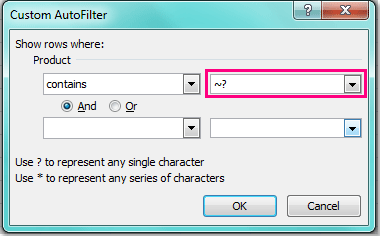
Nota: el símbolo ~ está sobre la tecla Tabulación en tu teclado.
4. Y luego haz clic en Aceptar, solo las celdas que contienen los signos de interrogación se habrán filtrado.
Las mejores herramientas de productividad para Office
Mejora tu dominio de Excel con Kutools para Excel y experimenta una eficiencia sin precedentes. Kutools para Excel ofrece más de300 funciones avanzadas para aumentar la productividad y ahorrar tiempo. Haz clic aquí para obtener la función que más necesitas...
Office Tab incorpora la interfaz de pestañas en Office y facilita mucho tu trabajo
- Habilita la edición y lectura con pestañas en Word, Excel, PowerPoint, Publisher, Access, Visio y Project.
- Abre y crea varios documentos en nuevas pestañas de la misma ventana, en lugar de hacerlo en ventanas separadas.
- ¡Aumenta tu productividad en un50% y reduce cientos de clics de ratón cada día!
Todos los complementos de Kutools. Un solo instalador
El paquete Kutools for Office agrupa complementos para Excel, Word, Outlook y PowerPoint junto con Office Tab Pro, ideal para equipos que trabajan en varias aplicaciones de Office.
- Suite todo en uno: complementos para Excel, Word, Outlook y PowerPoint + Office Tab Pro
- Un solo instalador, una licencia: configuración en minutos (compatible con MSI)
- Mejor juntos: productividad optimizada en todas las aplicaciones de Office
- Prueba completa de30 días: sin registro ni tarjeta de crédito
- La mejor relación calidad-precio: ahorra en comparación con la compra individual de complementos